DCP-J725DW
Întrebări frecvente şi depanare |
Continui să primesc mesajul de eroare "Paper Jam" (Blocaj hârtie) după ce am înlăturat hârtia blocată.
Pentru a șterge mesajul de eroare blocaj hârtie după ce ați scos hârtia blocată, deschideți și închideți capacul scanerului.
Dacă primiți în continuare mesajul de eroare, este posibil ca o bucată mică de hârtie să fie blocată în interiorul aparatului Brother.
Urmați pașii de mai jos pentru a îndepărta orice hârtie ruptă rămasă în interiorul aparatului Brother.
Pentru modelele cu funcție de FAX:
Înainte de a deconecta echipamentul de la priza de curent, puteți transfera faxurile salvate în memorie către PC sau un alt echipament fax, pentru a nu pierde mesaje importante. Faceți clic aici pentru a vedea cum să transferați faxurile stocate în memorie la un alt aparat de fax.
NOTĂ: Ilustrațiile de mai jos provin de la un produs reprezentativ și pot diferi de utilajul dvs. Brother.
Mutați capul de imprimare și scoateți hârtia ruptă
- Pentru a preveni deteriorarea aparatului Brother, încercați să nu atingeți partea internă atunci când scoateți hârtia blocată.
Dacă cerneala ajunge pe piele sau pe îmbrăcăminte, spălați-l imediat cu săpun sau detergent.
-
Cu ambele mâini, apucați lamelele din plastic de pe ambele părți ale utilajului și ridicați capacul scanerului (1) în poziția deschis.
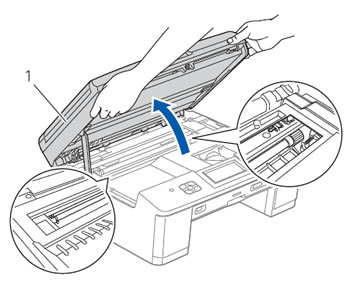
-
Verificaţi poziţia capului de imprimare.
-
Dacă ați găsit capul de imprimare în partea stângă sau în centrul zonei plăcii, treceți la PASUL 3.
-
Dacă capul de imprimare se află în colțul din dreapta, așa cum se arată în ilustrația de mai jos, țineți apăsat Stop/Exit (Oprire/ieșire ) până când capul de imprimare se deplasează spre centru.
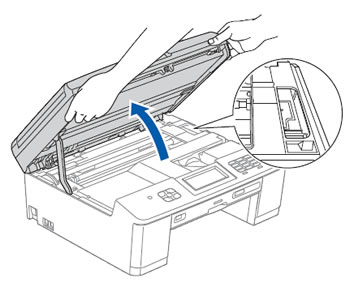
-
Dacă ați găsit capul de imprimare în partea stângă sau în centrul zonei plăcii, treceți la PASUL 3.
-
Deconectaţi echipamentul de la priza de curent.
- Mutaţi uşor capul de imprimare cu mâna pentru a înlăturat orice hârtie rămasă în această zonă. Pentru a înlătura bucăţile mici de hârtie puteţi folosi o pensetă.
-
Cu ambele mâini, prindeți lamelele din plastic de pe ambele părți ale utilajului și închideți ușor capacul scanerului.
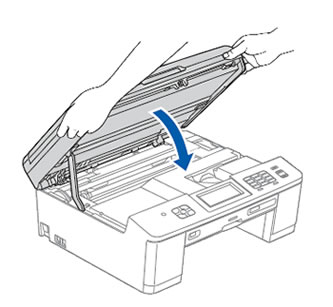
- Introduceţi cablul de alimentare în priza de curent.
Dacă primiți în continuare mesajul de eroare Paper Jam, faceți clic aici pentru a vedea cum să eliminați hârtia blocată în interiorul aparatului.
Scoateți hârtia blocată în interiorul mașinii
urmați pașii de mai jos pentru a elimina blocajul de hârtie din interiorul mașinii.
-
Deconectaţi echipamentul de la priza de curent.
-
Dacă clapa suport este depliată, pliaţi-o, şi apoi închideţi suportul pentru hârtie. Scoateţi complet tava de hârtie din echipament.
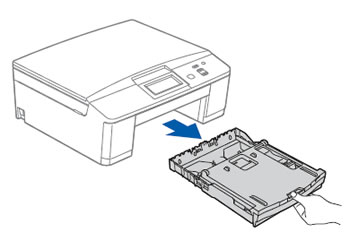
-
Trageți de cele două manete de culoare verde din interiorul aparatului pentru a scoate hârtia blocată.
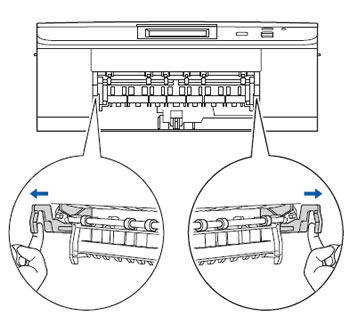
-
Cu ambele mâini, apucați lamelele din plastic de pe ambele părți ale utilajului și ridicați capacul scanerului (1) în poziția deschis. Asiguraţi-vă că nu există hârtie blocată în colţurile echipamentului (2) şi (3).
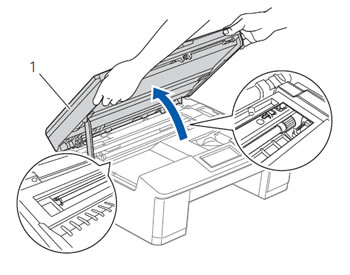
-
Asigurați-vă că toată hârtia blocată a fost scoasă din orificiul din partea din față a utilajului, așa cum se arată în ilustrația de mai jos.
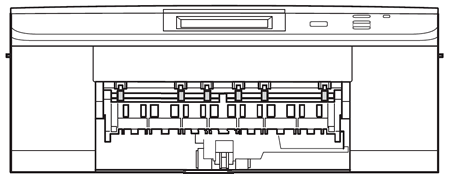
-
Dacă hârtia blocată din interiorul echipamentul nu poate fi înlăturată, mergeţi la PASUL 6.
- Dacă hârtia blocată din interiorul echipamentul nu poate fi înlăturată, mergeţi la PASUL 9.
-
Dacă hârtia blocată din interiorul echipamentul nu poate fi înlăturată, mergeţi la PASUL 6.
-
Pregătiți o foaie de hârtie groasă Letter sau de dimensiuni A4, cum ar fi hârtia lucioasă, și introduceți-o în mașină prin orificiul din fața mașinii, așa cum se arată în ilustrația de mai jos.
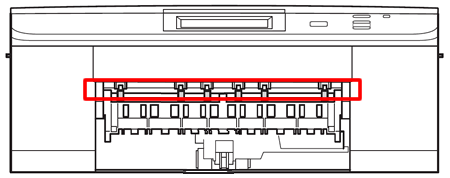
-
Scoateți hârtia blocată care este împinsă afară de hârtia introdusă.

-
Scoateți hârtia pe care ați introdus-o din orificiul din partea din față a utilajului.
-
Împingeți cele două manete verzi înapoi în pozițiile originale.
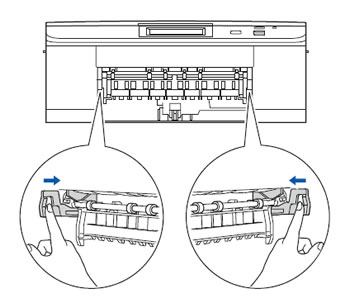
-
Cu ambele mâini, prindeți lamelele din plastic de pe ambele părți ale utilajului și închideți ușor capacul scanerului.
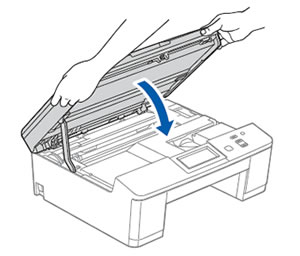
-
Împingeți tava de hârtie ferm înapoi în mașină.
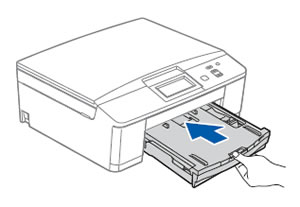
-
În timp ce țineți tava de hârtie în poziție, trageți suportul pentru hârtie până când se aude un clic, apoi depliați clapeta suportului pentru hârtie. Asigurați-vă că scoateți suportul de hârtie până când se aude un clic.
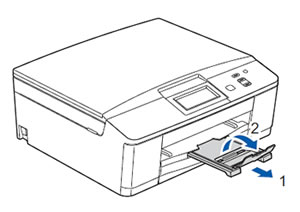
- Introduceţi cablul de alimentare în priza de curent.
Dacă mesajul de eroare continuă să apară, vă rugăm să contactați serviciul de relații cu clienții Brother din secțiunea „contactați-ne”.
